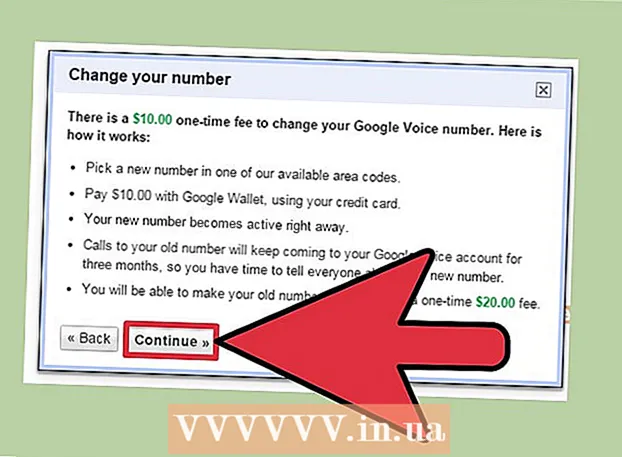Pengarang:
Ellen Moore
Tanggal Pembuatan:
20 Januari 2021
Tanggal Pembaruan:
1 Juli 2024

Isi
- Langkah
- Metode 1 dari 2: Cara Mengunduh Chrome untuk PC / Mac / Linux
- Metode 2 dari 2: Cara mengunduh Chrome untuk perangkat seluler Anda
- Tips
Google Chrome adalah peramban gratis ringan yang cocok untuk Windows, Mac OS X, Linux, Android, dan iOS. Ikuti petunjuk kami untuk mengunduh dan menginstalnya.
Perlu diingat: Jika Anda tinggal di China, Anda tidak dapat mengunduh browser ini tanpa VPN.
Langkah
Metode 1 dari 2: Cara Mengunduh Chrome untuk PC / Mac / Linux
 1 Pergi ke https://www.google.com/chrome/ di peramban Anda. Anda dapat menggunakan browser apa saja untuk mengunduh Google Chrome. Jika Anda belum menginstal peramban, Anda dapat menggunakan peramban bawaan sistem operasi Anda (Internet Explorer untuk Windows dan Safari untuk Mac OS X).
1 Pergi ke https://www.google.com/chrome/ di peramban Anda. Anda dapat menggunakan browser apa saja untuk mengunduh Google Chrome. Jika Anda belum menginstal peramban, Anda dapat menggunakan peramban bawaan sistem operasi Anda (Internet Explorer untuk Windows dan Safari untuk Mac OS X).  2 Klik Unduh Chrome. Jendela "Ketentuan Layanan" akan terbuka.
2 Klik Unduh Chrome. Jendela "Ketentuan Layanan" akan terbuka.  3 Tunjukkan jika Anda ingin menjadikan Google Chrome sebagai browser default Anda. Jika demikian, itu akan terbuka setiap kali Anda mengklik tautan di program lain, seperti email.
3 Tunjukkan jika Anda ingin menjadikan Google Chrome sebagai browser default Anda. Jika demikian, itu akan terbuka setiap kali Anda mengklik tautan di program lain, seperti email. - Anda juga dapat mengizinkan pengiriman data ke Google dengan mencentang kotak "Izinkan pengiriman otomatis statistik penggunaan ...". Kemudian komputer akan mengirimkan informasi tentang kerusakan, preferensi, dan klik tombol ke Google. Baik informasi pribadi Anda maupun informasi tentang situs yang Anda kunjungi tidak akan dikirim.
 4 Baca Persyaratan Layanan dan klik Terima & Instal. Pemasang akan diluncurkan, dan setelah selesai, Google Chrome akan dipasang. Tergantung pada pengaturan browser Anda, persetujuan Anda mungkin diperlukan untuk menjalankan penginstal.
4 Baca Persyaratan Layanan dan klik Terima & Instal. Pemasang akan diluncurkan, dan setelah selesai, Google Chrome akan dipasang. Tergantung pada pengaturan browser Anda, persetujuan Anda mungkin diperlukan untuk menjalankan penginstal.  5 Masuk ke Chrome. Setelah instalasi, jendela Chrome akan muncul dengan informasi untuk pengguna baru. Anda dapat masuk ke Chrome dengan akun Google Anda untuk menyinkronkan bookmark, preferensi, dan riwayat penjelajahan Anda dengan browser Chrome lain yang Anda gunakan di perangkat lain. Jika Anda memiliki pertanyaan tentang penggunaan browser, silakan gunakan bagian "Bantuan" pada menu.
5 Masuk ke Chrome. Setelah instalasi, jendela Chrome akan muncul dengan informasi untuk pengguna baru. Anda dapat masuk ke Chrome dengan akun Google Anda untuk menyinkronkan bookmark, preferensi, dan riwayat penjelajahan Anda dengan browser Chrome lain yang Anda gunakan di perangkat lain. Jika Anda memiliki pertanyaan tentang penggunaan browser, silakan gunakan bagian "Bantuan" pada menu.  6 Unduh penginstal offline (opsional). Langkah-langkah di atas akan menginstal Chrome di komputer dengan koneksi internet. Jika Anda ingin mengunduh penginstal offline sehingga Anda dapat menginstal Chrome secara offline, masukkan "pemasang chrome offline" di bilah pencarian browser Anda dan klik tautan pertama ke situs dukungan Chrome. Di halaman ini Anda dapat mengunduh penginstal offline.
6 Unduh penginstal offline (opsional). Langkah-langkah di atas akan menginstal Chrome di komputer dengan koneksi internet. Jika Anda ingin mengunduh penginstal offline sehingga Anda dapat menginstal Chrome secara offline, masukkan "pemasang chrome offline" di bilah pencarian browser Anda dan klik tautan pertama ke situs dukungan Chrome. Di halaman ini Anda dapat mengunduh penginstal offline. - Ada penginstal untuk pengguna individu, dan ada penginstal untuk semua pengguna komputer. Pastikan untuk mengunduh penginstal yang Anda inginkan.
- Saat Anda mengunduh penginstal, transfer ke komputer tempat Anda ingin menginstal Chrome dan jalankan untuk menginstal Chrome persis seperti Anda menginstal program yang diunduh.
Metode 2 dari 2: Cara mengunduh Chrome untuk perangkat seluler Anda
 1 Buka toko di perangkat Anda. Di Android disebut Play Store, dan di iOS disebut App Store. Chrome dapat dipasang di Android 4.0 ke atas dan iOS 5.0 ke atas.
1 Buka toko di perangkat Anda. Di Android disebut Play Store, dan di iOS disebut App Store. Chrome dapat dipasang di Android 4.0 ke atas dan iOS 5.0 ke atas.  2 Temukan Chrome. Itu harus diterbitkan oleh Google, Inc.
2 Temukan Chrome. Itu harus diterbitkan oleh Google, Inc.  3 Klik tombol "Instal" untuk mulai mengunduh dan menginstal aplikasi. Sebelum pemasangan, Anda mungkin diminta untuk menyetujui persyaratan pabrikan.
3 Klik tombol "Instal" untuk mulai mengunduh dan menginstal aplikasi. Sebelum pemasangan, Anda mungkin diminta untuk menyetujui persyaratan pabrikan.  4 Buka aplikasi. Saat Anda membuka Chrome untuk pertama kalinya, itu akan menanyakan apakah Anda ingin masuk dengan akun Google Anda. Ini akan menyinkronkan bookmark, preferensi, dan riwayat penjelajahan dengan browser Chrome lain yang Anda gunakan di perangkat lain.
4 Buka aplikasi. Saat Anda membuka Chrome untuk pertama kalinya, itu akan menanyakan apakah Anda ingin masuk dengan akun Google Anda. Ini akan menyinkronkan bookmark, preferensi, dan riwayat penjelajahan dengan browser Chrome lain yang Anda gunakan di perangkat lain.
Tips
- Setelah instalasi, Anda dapat menyesuaikan halaman beranda.
- Untuk kinerja yang optimal, Google Chrome membutuhkan 350 MB ruang disk kosong dan 512 MB RAM. Sebelum memasang Chrome, pastikan komputer Anda memiliki sumber daya yang cukup.